Web WhatsApp funktioniert nicht auf Chrome: 8 bewährte Lösungen zur Behebung
Die Beantwortung von WhatsApp-Nachrichten und -Anrufen über WhatsApp Web kann nicht einfacher sein. Aber manchmal kann die Plattform nicht richtig funktionieren und Fehler verursachen wie WhatsApp Web funktioniert nicht auf Chrome oder "in deinem Browser ist ein Datenbankfehler aufgetreten". Es gibt eine Reihe von Gründen, die von einer schlechten Internetverbindung bis zu Konflikten mit Erweiterungen von Drittanbietern reichen können.
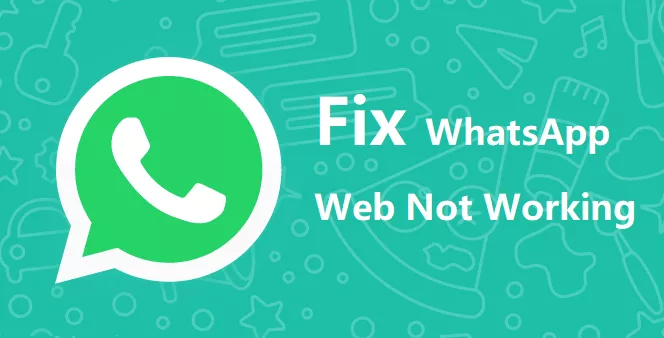
Und genau deshalb sind wir heute hier. Im Folgenden findest du ein paar einfache und effektive Tipps zur Fehlerbehebung, damit dein WhatsApp Web wieder normal funktioniert. Lies sie dir durch!
Schnellreparaturen
| Umsetzbare Lösungen | Key Notes |
|---|---|
| Seiten neu laden oder neu einloggen | Lade die WhatsApp-Webseite neu oder versuche, dich ab- und wieder anzumelden. |
| Weitere kompatible Browser verwenden | Überprüfe, ob WhatsApp Web mit den Browsern, die du verwendest, kompatibel ist. |
| Netzwerkverbindung prüfen | Stelle sicher, dass sowohl dein Handy als auch dein Computer mit dem Internet verbunden sind. |
| Aktualisiere WhatsApp auf dem Telefon | Versichere dich, dass du die neueste Version der WhatsApp-App auf deinem Telefon hast. |
| Erweiterungen einschließlich VPN ausschalten | VPN oder Proxy deaktivieren. |
| Browser-Cache und Cookies leeren | Strg + Shift + Löschen (Windows) ;Befehl + Shift + Löschen (Mac) |
| Prüfe, ob die WhatsApp-Server ausgefallen sind | Überprüfe die offizielle WhatsApp Twitter oder Downdetector Website. |
| Teste WhatsApp Web im Inkognito-Modus | Öffne WhatsApp Web im Inkognito-Modus. |
Teil 1: Warum funktioniert WhatsApp Web nicht in Chrome?
Wenn du Probleme bei der Synchronisierung mit WhatsApp Web hast, solltest du auf folgende Gründe achten:
| ❌WhatsApp Connect Issue | Instabile oder keine Internetverbindung, da WhatsApp Web eine aktive Internetverbindung benötigt, um das Gerät zu verbinden. | ⚠️Third Parteienkonflikt | Eine Erweiterung eines Drittanbieters in deinem Webbrowser behindert die normale Funktion von WhatsApp Web. |
| 📱Überholtes WhatsApp | WhatsApp Web wird nicht geladen, wenn du eine veraltete Version der WhatsApp-App auf deinem mobilen Gerät verwendest. |
| 📱Abgemeldet bei WhatsApp Web | Du wurdest möglicherweise von WhatsApp Web abgemeldet. |
| ⚠️Software Pannen beim Telefonieren | Ein kleiner Fehler oder eine Störung in der Software deines Telefons kann der Grund dafür sein, dass WhatsApp Web nicht funktioniert |
Teil 2: Web WhatsApp funktioniert nicht
Was auch immer der Grund ist, warum Web WhatsApp unter Chrome nicht funktioniert, es braucht nicht viel Aufwand, um das Problem zu lösen. Implementiere die folgenden Lösungen eine nach der anderen, bis du das Problem gelöst hast.
Fix 1. Aktualisiere die Seiten oder logge dich neu ein
Lade die Seite neu: Aktualisiere die Seite einfach, indem du 'F5' auf deiner Tastatur drückst oder auf den Reload-Button klickst.
Ausloggen und wieder einloggen: Klicke auf das Drei-Punkte-Symbol oben in deiner Chatliste und wähle dann "Abmelden". Melde dich wieder bei WhatsApp Web an, indem du den QR-Code mit WhatsApp auf deinem Telefon scannst.
Fix 2. Verwende andere kompatible Browser
WhatsApp Web ist kompatibel mit Chrome, Firefox, Safari, Microsoft Edge und Opera.
Zum Beispiel berichten viele Nutzer, dass sie mit dem Problem "WhatsApp Web wird in Safari 17 nicht geladen" konfrontiert sind. Wechsle zu einer der oben genannten Listen und probiere es aus.
Fix 3. Netzwerkverbindung prüfen
Das erste, was du tun solltest, ist sicherzustellen, dass dein Computer eine aktive Internetverbindung hat. Wenn dein Browser nicht auf eine stabile Internetverbindung zugreifen kann, kann WhatsApp Web nicht geladen und mit deinem Gerät verbunden werden. Um das zu überprüfen, aktualisiere einfach eine beliebige Webseite und schau, wie schnell sie neu geladen wird.
Wenn du nur teilweise Internet hast, starte dein Modem neu oder kontaktiere deinen Internetanbieter.
Fix 4. WhatsApp aktualisieren
Du hast wahrscheinlich eine ältere Version von WhatsApp auf deinem Telefon. Das kann zu allen möglichen Verbindungsproblemen führen, wie z.B. QR-Code wird bei WhatsApp Web nicht gescannt. Wenn du keine Zeit mehr verschwenden willst, gehe in den App Store oder Play Store und aktualisiere die App.
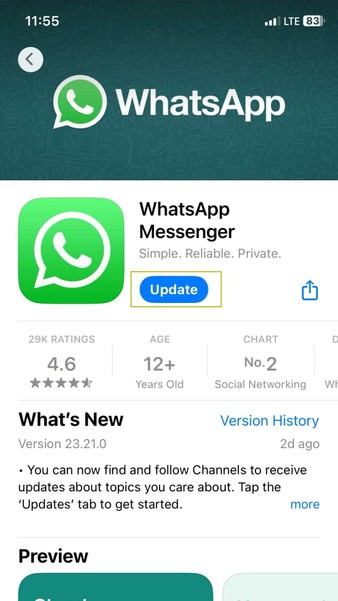
Fix 5: Schalte Erweiterungen inklusive VPN aus
Verwendest du ein VPN oder irgendwelche Erweiterungen von Drittanbietern im Webbrowser? Jede dieser Erweiterungen kann mit WhatsApp Web in Konflikt geraten und verhindern, dass es normal funktioniert.
In einem solchen Szenario solltest du die VPN- und Drittanbieter-Erweiterungen deaktivieren, wenn du dein Telefon mit WhatsApp Web verbindest. Das könnte dir helfen und das Kann keine Nachrichten senden oder empfangen Problem beheben.
Hier ist, wie du das machst:
Schritt 1: Klicke in deinem Browser auf das Drei-Punkte-Symbol oben rechts und dann auf Erweiterungen.
Schritt 2: Hier deaktivierst du die Umschaltfunktion für jede Erweiterung.
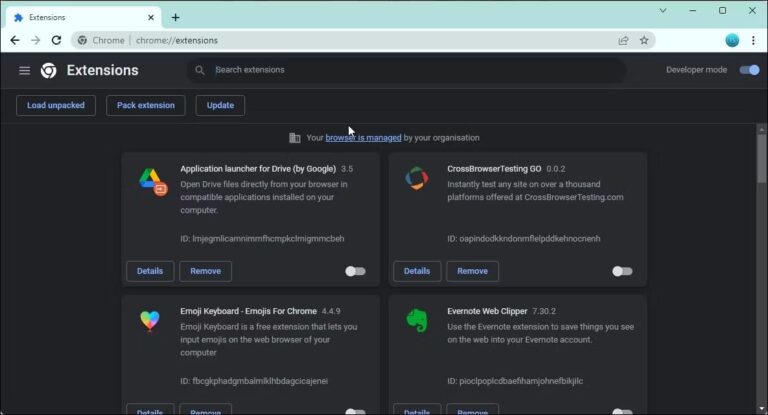
Schritt 3: Aktualisiere jetzt die WhatsApp-Webseite und versuche, dein Gerät erneut zu verbinden.
Fix 6. Lösche den Cache und die Cookies deines Computers
Wenn WhatsApp-verknüpfte Geräte nicht funktionieren, nachdem du die oben genannten Lösungen angewendet hast, löschst du am besten den Cache und die Cookies deines Browsers. Diese temporären Daten sammeln sich mit der Zeit an und führen oft zu browserbezogenen Problemen.
Das Löschen der Cache-Dateien von Chrome ist ziemlich einfach, wie die folgenden Schritte zeigen:
Schritt 1: Drücke "Strg + H" im Chrome-Browser, um die Verlaufseinstellungen zu öffnen.
Schritt 2: Klicke auf der linken Registerkarte auf "Browserdaten löschen".
Schritt 3: Wähle auf der nächsten Oberfläche den Zeitbereich "Alle Zeit" aus und setze ein Häkchen bei allen gewünschten Elementen.
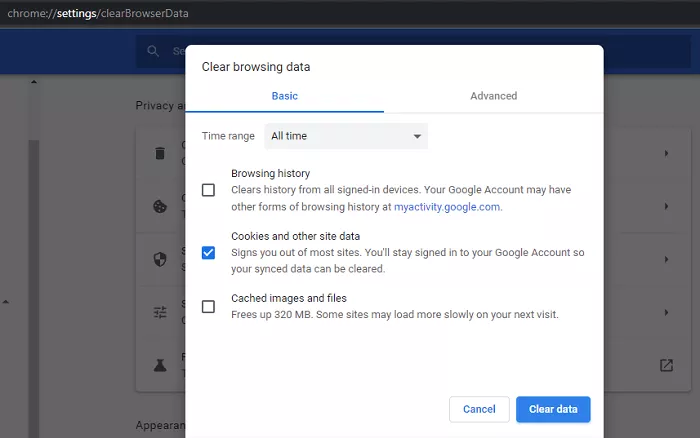
Schritt 4: Klicke unten auf Daten löschen
Fix 7: Überprüfe, ob die WhatsApp-Server ausgefallen sind
Es kommt nicht oft vor, aber manchmal sind die WhatsApp-Server wegen einer technischen Störung im Backend nicht erreichbar. In dieser Zeit lässt sich WhatsApp Web einfach nicht laden, obwohl dein Gerät nichts dafür kann.
Wenn das passiert, behebt WhatsApp die Probleme automatisch und dein WhatsApp funktioniert nach einiger Zeit wieder wie gewohnt. Hier erfährst du, wie du die Echtzeit-Aktivität der WhatsApp-Server überprüfen kannst:
Schritt 1: Starte deinen Browser und navigiere zu Down Detector.
Schritt 2: Sieh dir das Aktivitätsdiagramm an und überprüfe den Status des WhatsApp-Servers.
Wenn es an deinem Standort aus irgendeinem Grund nicht funktioniert, kommst du nach ein paar Minuten wieder und
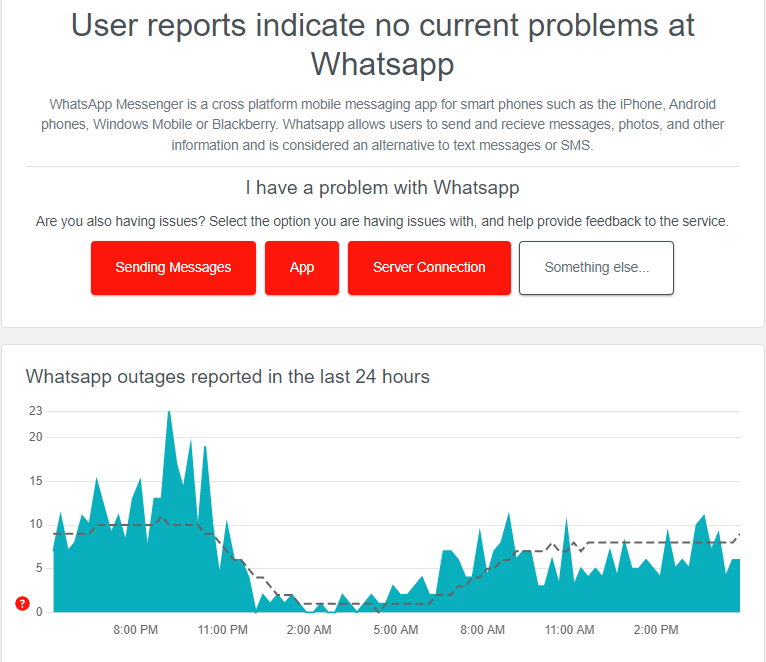
Fix 8: Versuche WhatsApp Web im Inkognito-Modus
Wenn sich WhatsApp Web auf deinem PC nicht öffnet, kannst du versuchen, diese Plattform im Inkognito-Modus zu nutzen. Dabei werden automatisch alle Erweiterungen und andere Browseraktivitäten im Hintergrund deaktiviert. Befolge die folgenden Schritte, um WhatsApp Web im Inkognitomodus zu starten:
Schritt 1: Klicke auf das Drei-Punkte-Symbol oben rechts und drücke
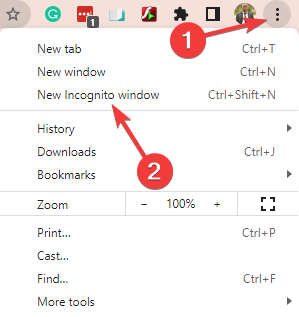
Schritt 2: Starte in diesem neuen Fenster WhatsApp Web und versuche, es mit deinem mobilen WhatsApp zu verbinden.
Schritt 3: Hoffentlich funktioniert es gut.
Die oben genannten Methoden lösen das Web WhatsApp lädt nicht für die meisten Nutzer. Aber wenn dein WhatsApp Web aus irgendeinem Grund immer noch nicht funktioniert, bleibt dir nichts anderes übrig, als die WhatsApp für Windows App zu benutzen. Lade diese App auf deinen PC herunter und prüfe, ob du dein Telefon mit der Desktop-Version von WhatsApp verbinden kannst.
Teil 3: Wie benutzt man WhatsApp Web richtig?
Es kann passieren, dass du nicht die richtigen Schritte befolgst, um die Web-Version von WhatsApp zu nutzen. Bevor du also fortfährst, schau dir an, wie du WhatsApp Web im Jahr 2024 nutzen kannst:
Schritt 1: Rufe web.whatsapp.com in deinem Webbrowser auf.
Schritt 2: Öffne WhatsApp auf deinem Telefon und tippe auf das Drei-Punkte-Symbol auf Android und auf Einstellungen auf dem iPhone.
Schritt 3: Tippe als Nächstes auf Verknüpfte Geräte > Verknüpfe ein Gerät und scanne den QR-Code auf WhatsApp Web.
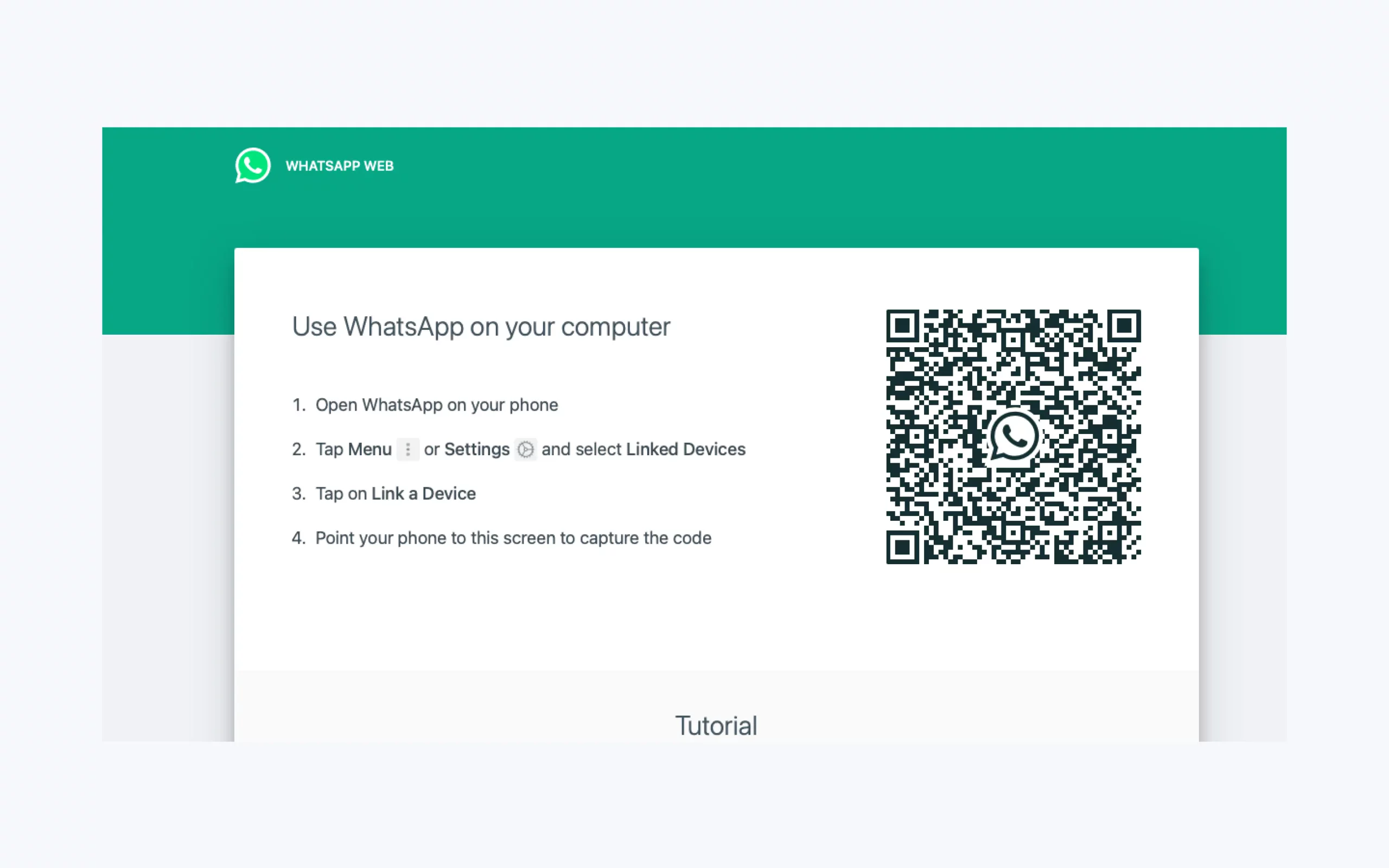
Schritt 4: Innerhalb von Sekunden wird dein WhatsApp synchronisiert und deine Chats angezeigt.
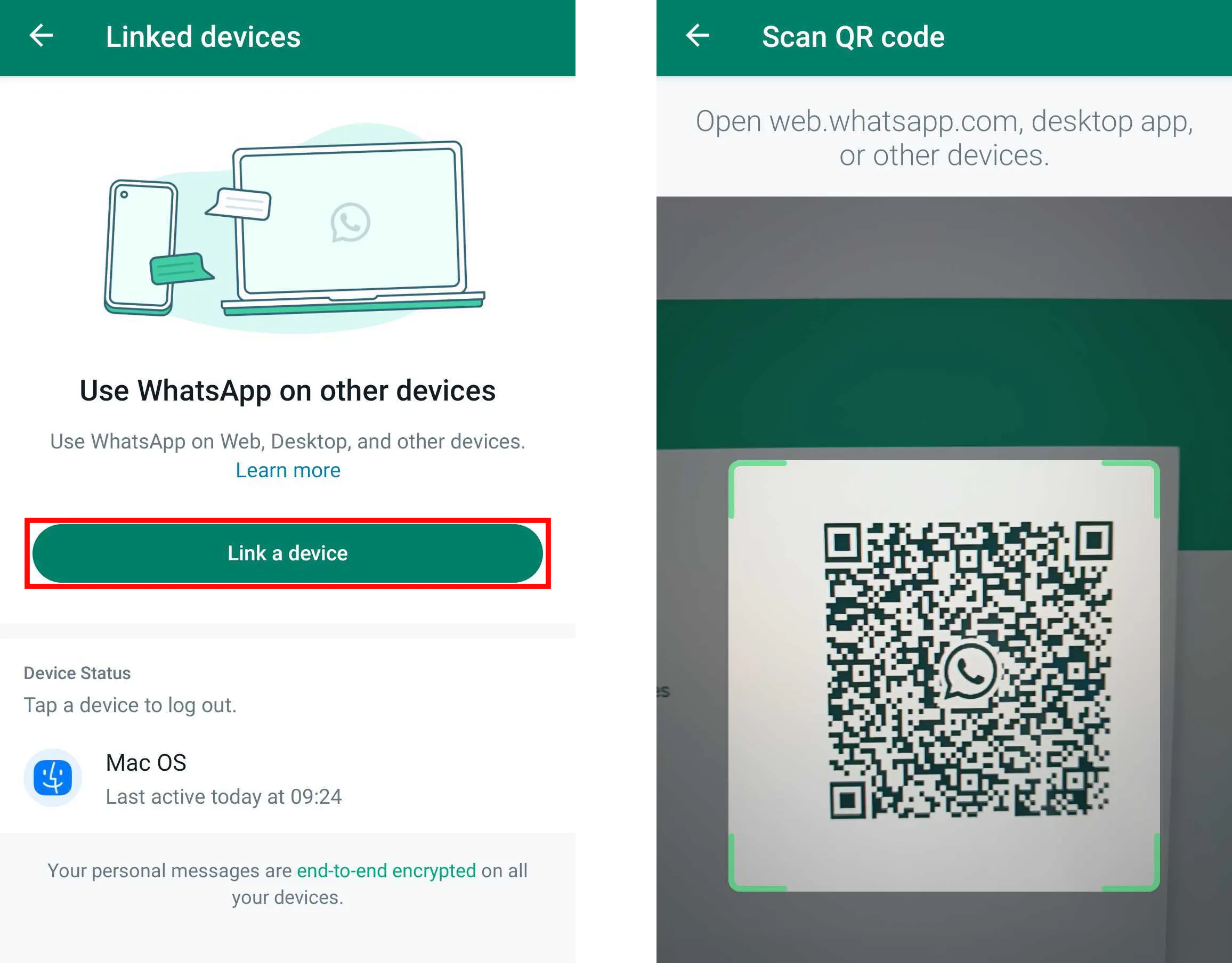
Jetzt kannst du von deinem Browser aus auf Nachrichten und Anrufe antworten und die WhatsApp-Medien ansehen, ohne das Telefon in die Hand zu nehmen.
Alternative zu WhatsApp Web -AirDroid Web
Bevor wir zum Schluss kommen, stellen wir dir ein leistungsfähiges mobiles Management-Tool vor, mit dem du eine Handvoll Funktionen ausführen kannst. AirDroid Personal verfügt über hervorragende Fernverwaltungsfunktionen, wie z.B. die Übertragung und Verwaltung von Android-Dateien, die Verwaltung von SMS und Benachrichtigungen, die Sicherung und Wiederherstellung mit einem Klick und die Fernsteuerung. Für die Einrichtung ist keine Kabelverbindung oder ein kompliziertes Verfahren erforderlich.
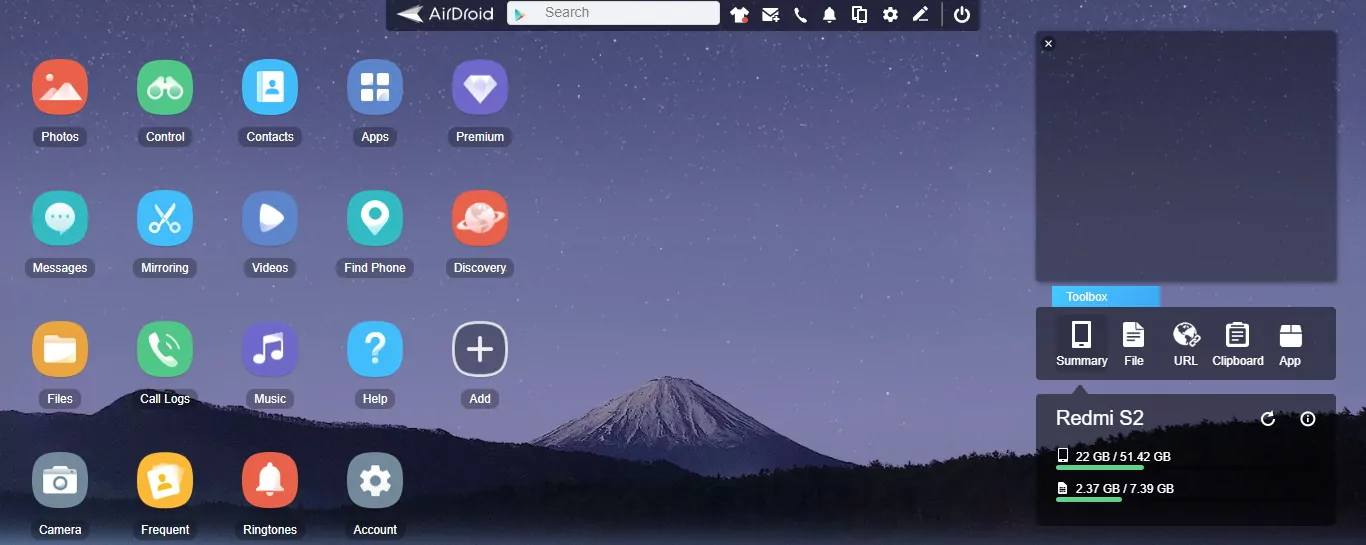
Die wichtigsten Funktionen von AirDroid Personal
- Verwalte Android-Benachrichtigungen & SMS (WhatsApp, Telegram, etc.) vom PC aus.
- Fernübertragung von Dateien über verschiedene Plattformen hinweg.
- Universelle Kompatibilität; unterstützt alle Modelle von iPhone und Android sowie Mac und Windows
- Die kostenlose Web-Version bietet den Nutzern zusätzlichen Komfort.
- Spiegle und steuere dein Android vom PC/Web aus.
.
Erfahre, wie du dein Telefon mit AirDroid Web auf einem PC verbinden kannst:
Schritt 1: Installiere und starte die AirDroid Personal App auf deinem Handy.
Schritt 2: Benutze das AirDroid Web Scan-Symbol, um den QR-Code auf der AirDroid Web Hauptseite zu scannen.
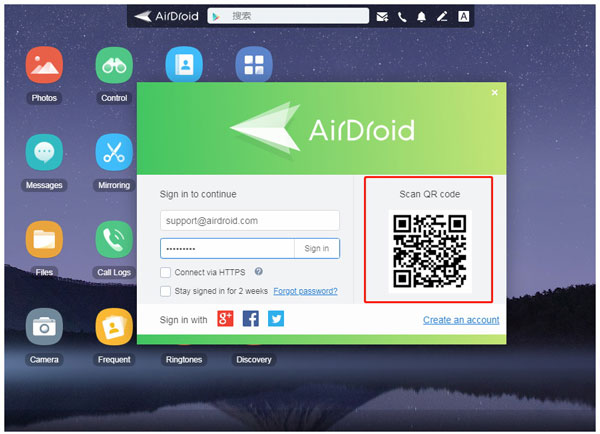
Schritt 3: Sobald die Geräte miteinander verbunden sind, kannst du die erstaunlichen Funktionen von AirDroid Web erkunden, die dir beim Multitasking (Dateiübertragung, Benachrichtigungsspiegel, Fernsteuerung usw.) und einer besseren Verwaltung helfen.
FAQs zu Problemen mit WhatsApp Web
1. Warum wird mein WhatsApp Web nicht synchronisiert?
Der Hauptgrund dafür, dass WhatsApp Web nicht synchronisiert wird, ist eine schlechte oder instabile Internetverbindung. Vergewissere dich einfach, dass dein Internet einwandfrei funktioniert. Wenn das Problem weiterhin besteht, erzwinge einen Neustart der WhatsApp-App und aktualisiere sie im App Store.
2. Web WhatsApp funktioniert in keinem Browser, wie kann man das beheben?
Wenn WhatsApp Web in keinem Browser funktioniert, sind dies die beiden häufigsten Lösungen, die du zuerst ausprobieren kannst: Lösche den Cache und die Cookies und stelle sicher, dass dein Browser (Chrome, Firefox, Safari oder Edge) auf die neueste Version aktualisiert ist.
3. Wie aktiviere ich WhatsApp Web auf meinem Handy?
Um WhatsApp Web zu nutzen, klicke einfach auf das Drei-Punkte-Symbol auf Android oder die Einstellungen auf dem iPhone und tippe auf "Verknüpfte Geräte". Jetzt gehst du auf die WhatsApp Web-Seite und scannst den QR-Code, um dein WhatsApp im Browser zu synchronisieren.
4. Warum kann ich den QR-Code auf WhatsApp Web nicht scannen?
Das kann an Kameraproblemen, instabilem Internet, zu wenig Licht auf dem Bildschirm, veralteten Apps oder Browsern oder einem falschen Scanabstand liegen. Behebe diese Probleme, und du kannst loslegen! Viel Glück! Mehr WhatsApp QR-Code scannen Probleme auf Reddit.
5. Gibt es eine Alternative zu WhatsApp Web für PC?
Betrachte diese beiden Optionen: Telegram und AirDroid Web. Telegram ist eine weitere beliebte Messaging-App, die Gruppenchats mit bis zu 200.000+ Nutzern unterstützt, während AirDroid Web es Nutzern ermöglicht, Benachrichtigungen auf ihren PC zu spiegeln, Text-/SMS-Nachrichten zu senden und zu empfangen und Dateien zwischen den Geräten zu verschieben. Die Wahl zwischen den beiden hängt hauptsächlich von deinen spezifischen Bedürfnissen ab.
Abschlussbemerkungen
Wenn du mit dem Problem konfrontiert bist, dass Web WhatsApp nicht funktioniert, setze die oben genannten Lösungen sorgfältig um. Die Chancen stehen gut, dass dein WhatsApp Web wieder funktioniert wie zuvor. Außerdem empfehlen wir, AirDroid Personal zu installieren und WhatsApp-Medien problemlos auf verschiedene Geräte zu verschieben.
Mit diesem Tool kannst du alle Telefonbenachrichtigungen und Anrufe verwalten, ohne dein Telefon in die Hand zu nehmen. Und das Beste daran ist, dass es eine kostenlose Basisversion gibt, die du ausprobieren kannst.

verwalten & übertragen





Antwort schreiben.